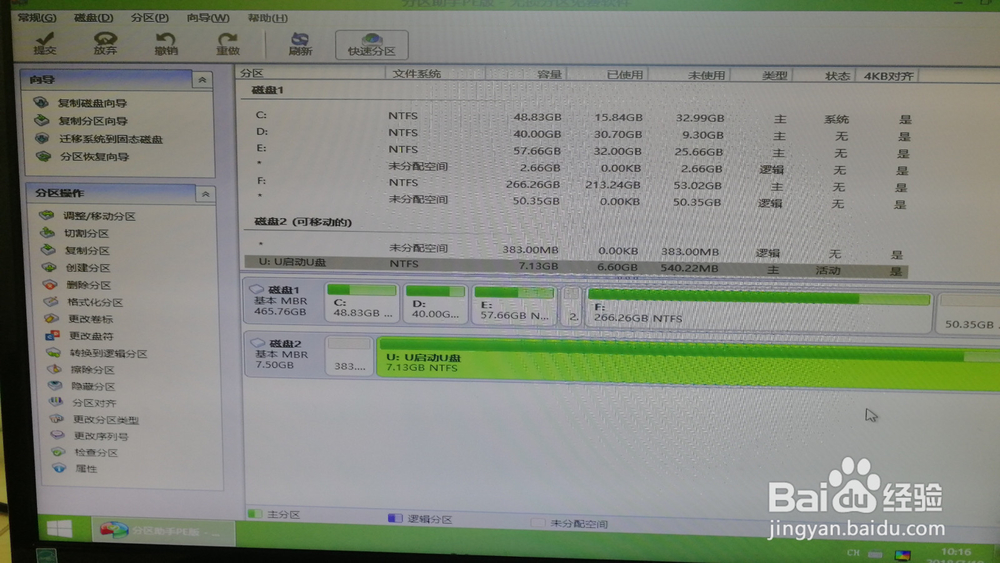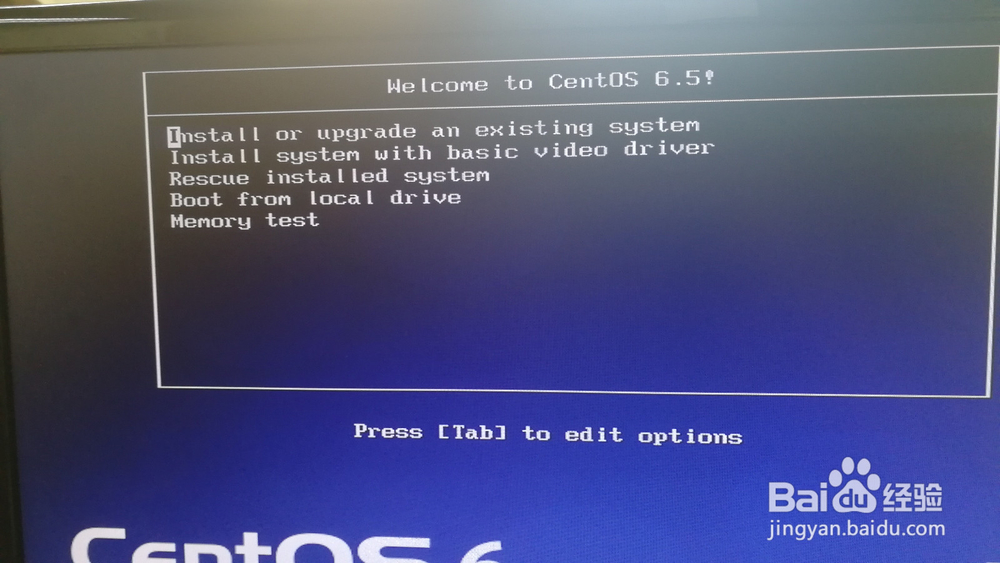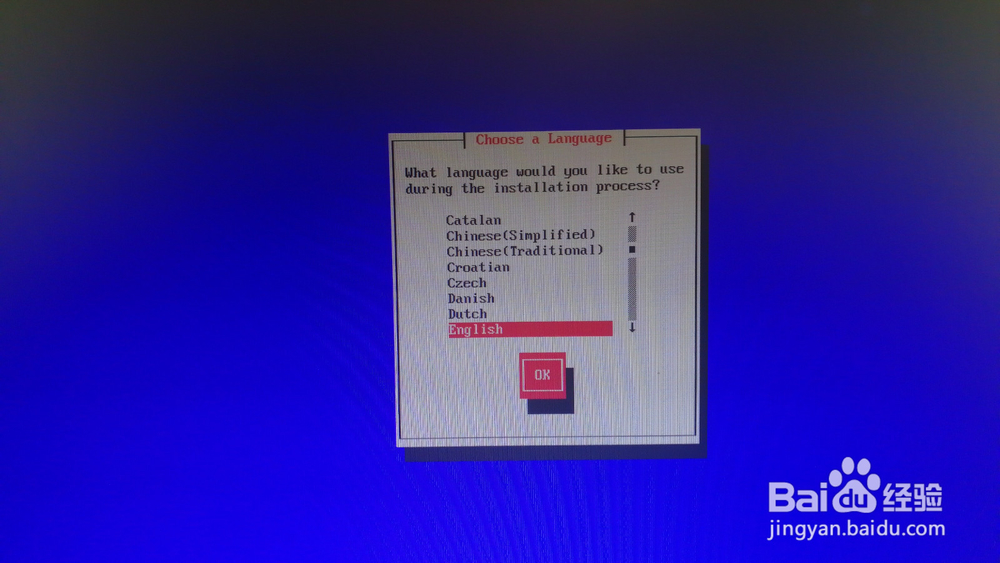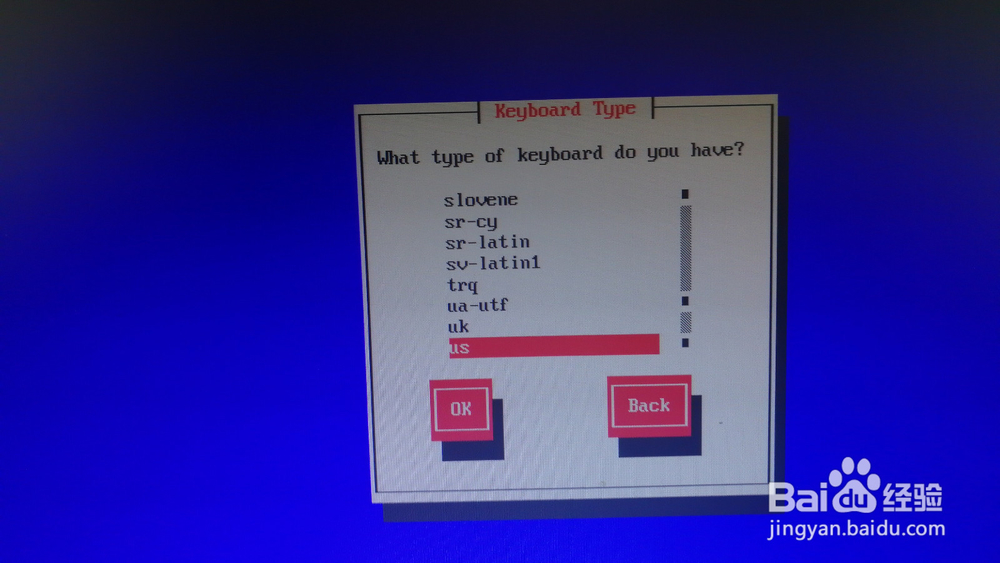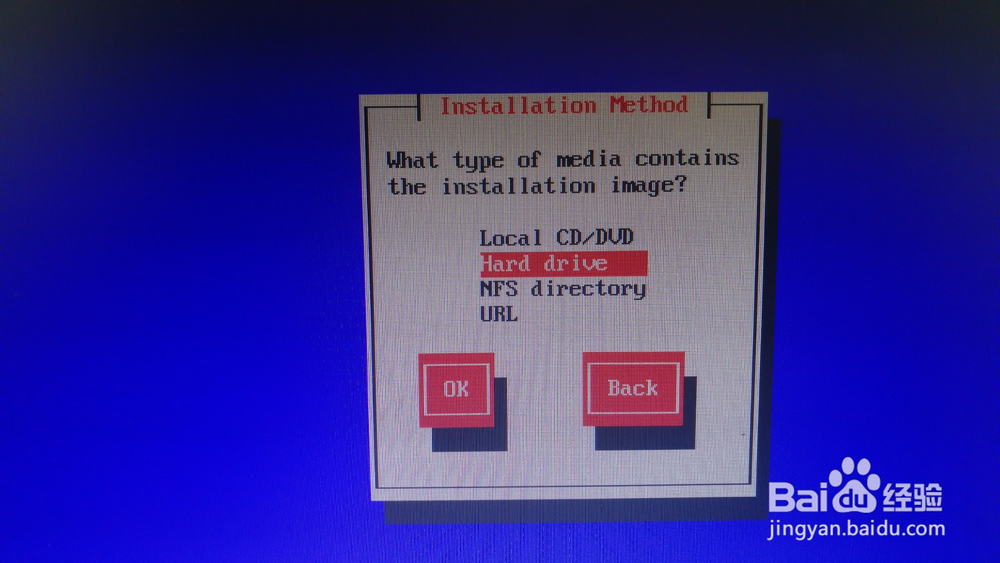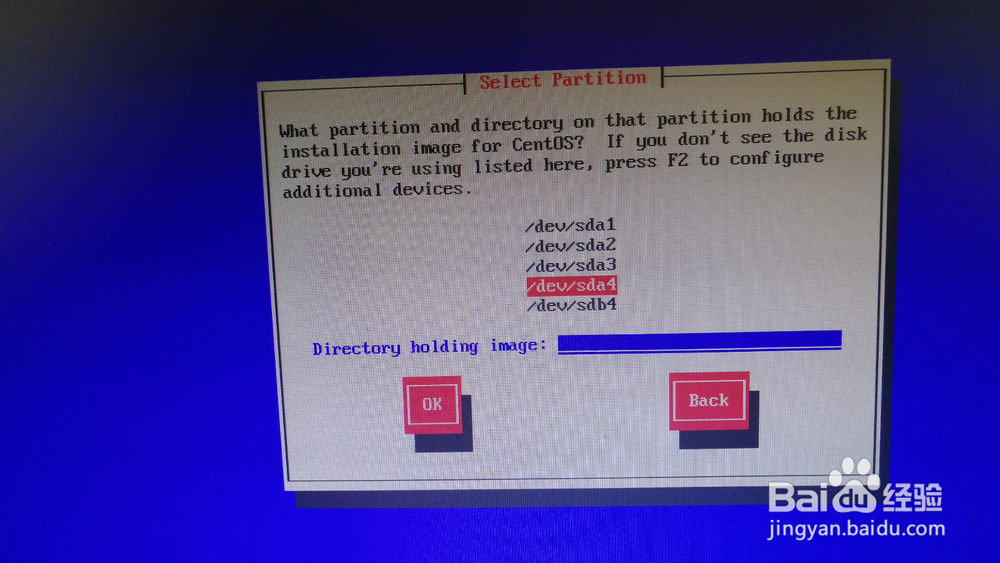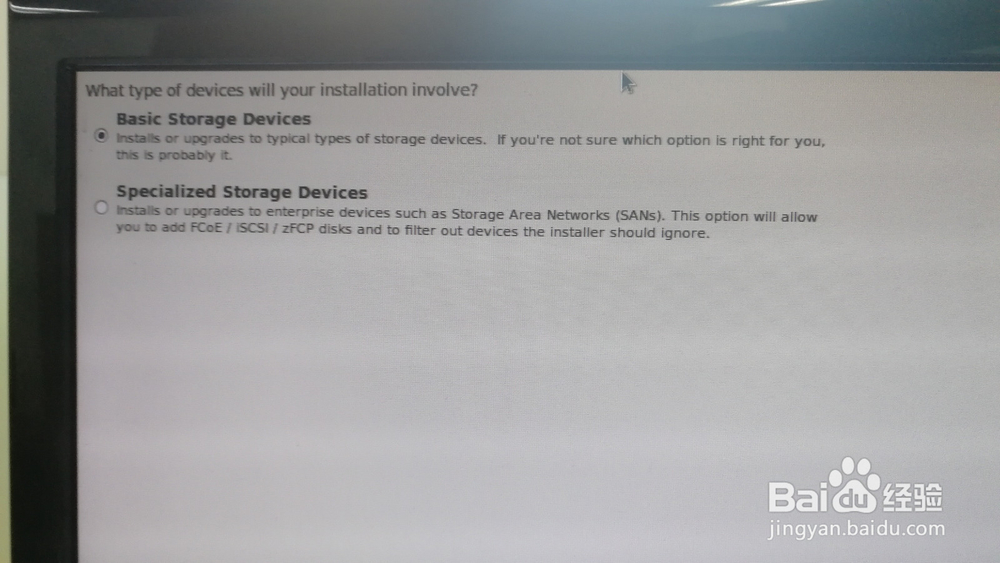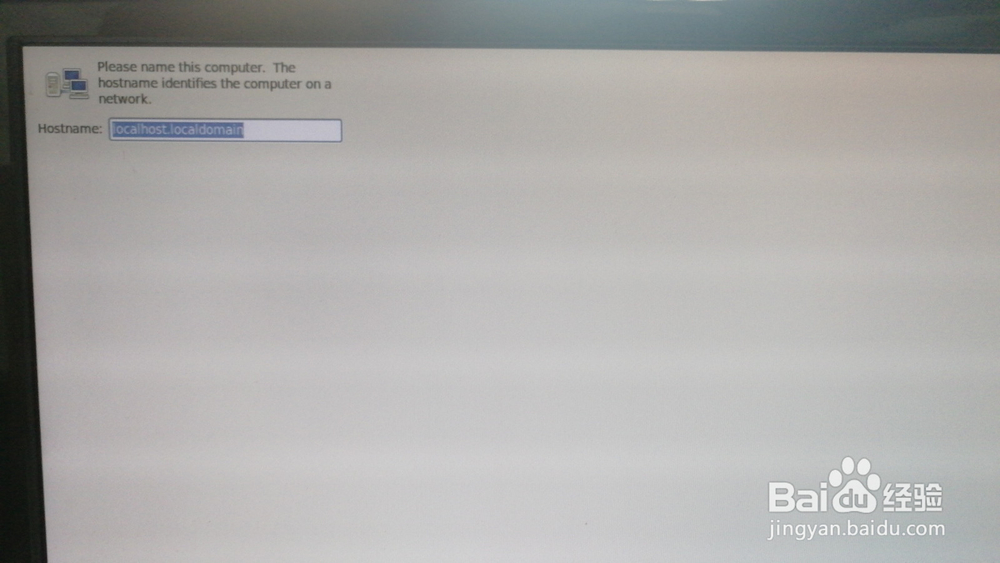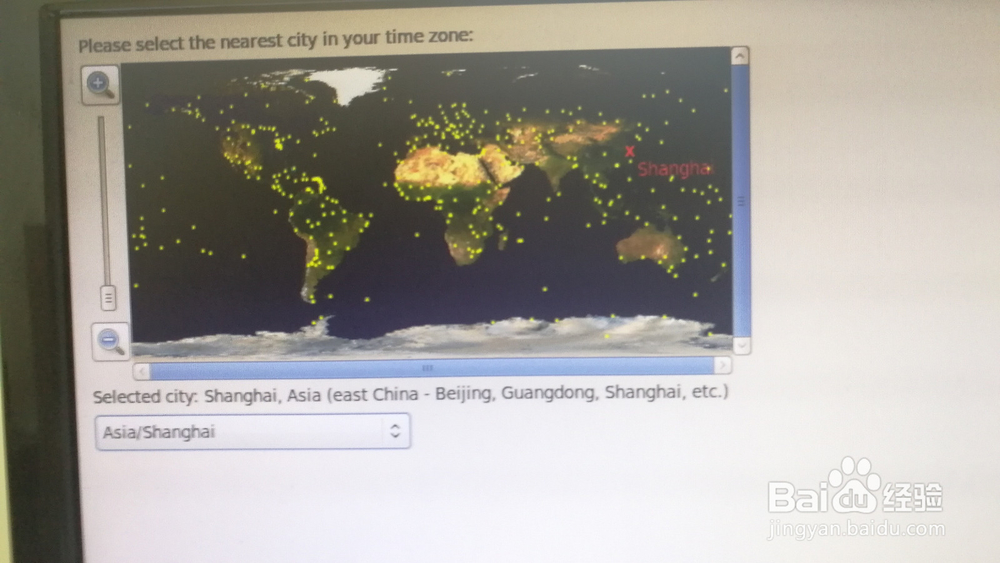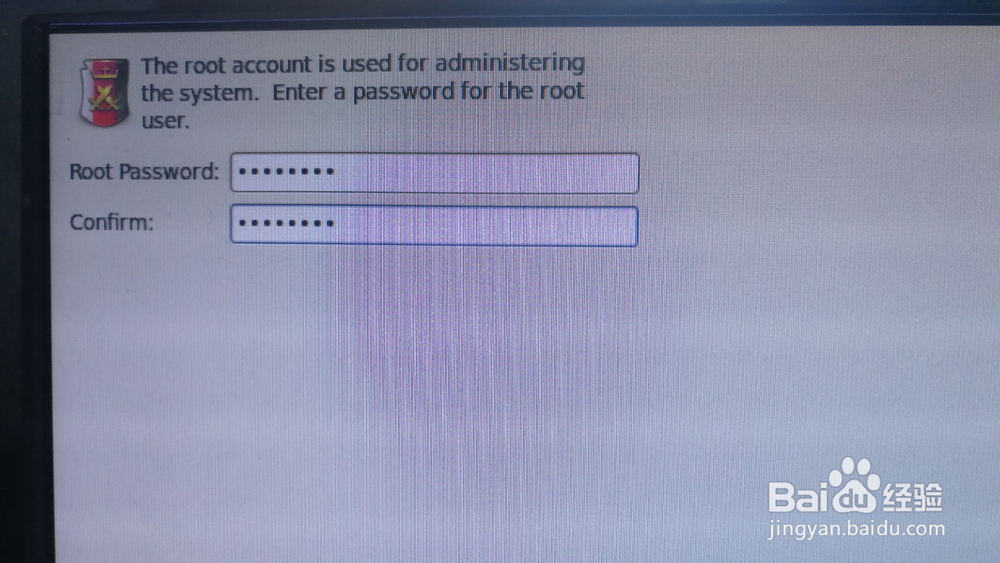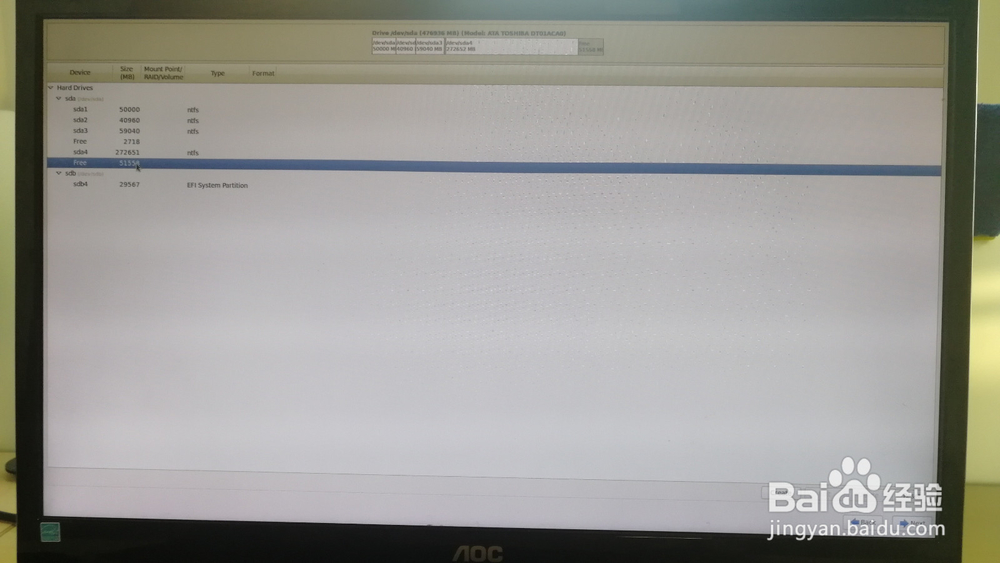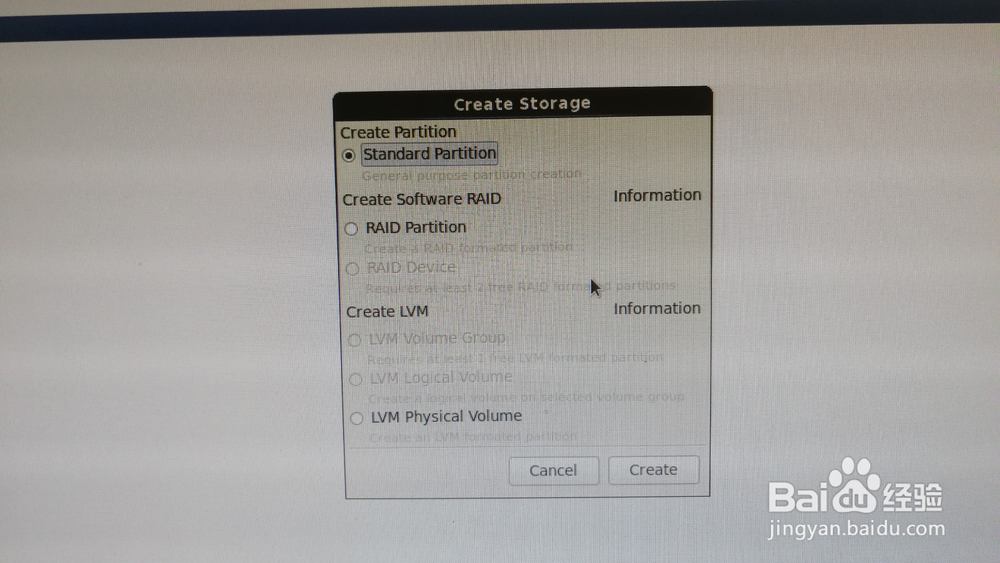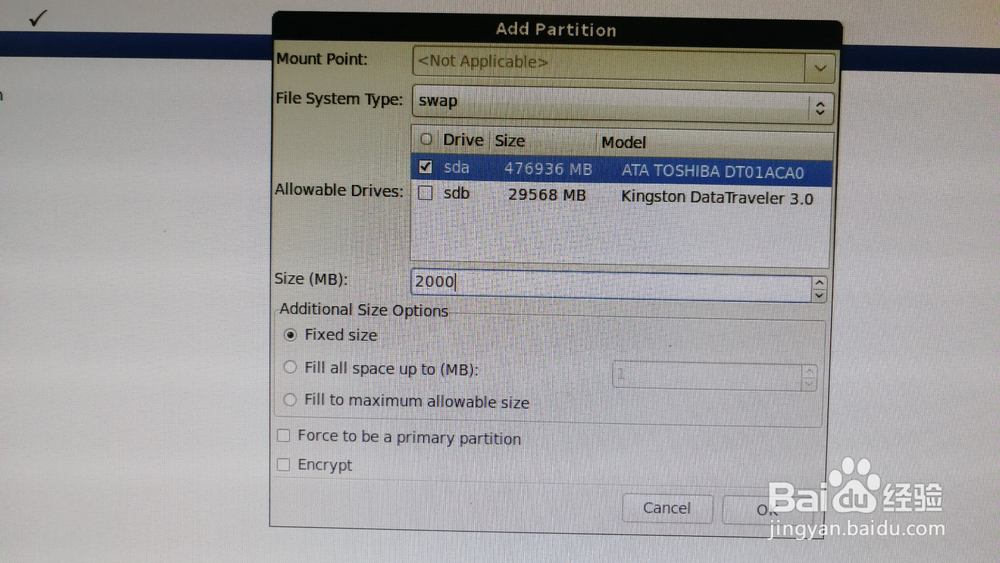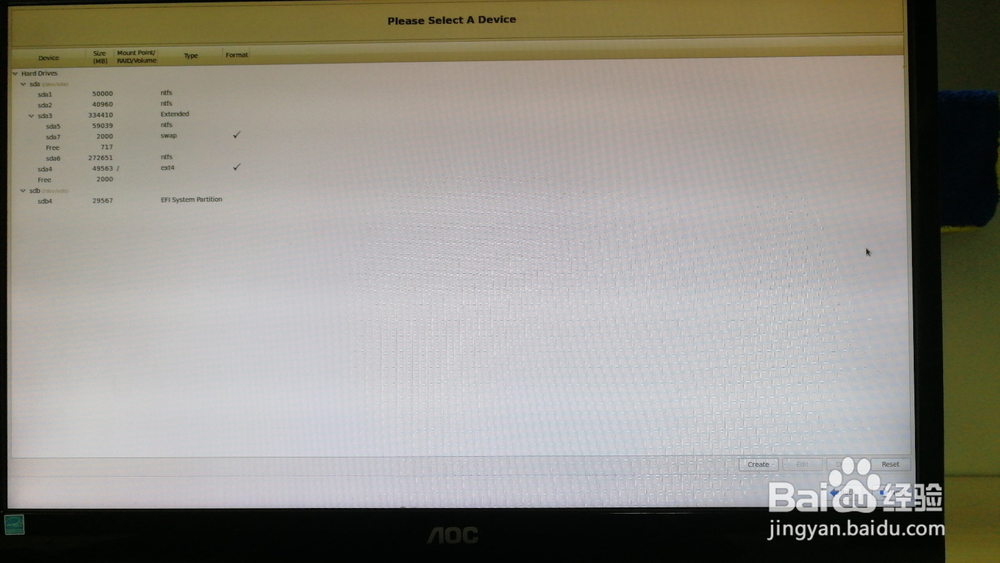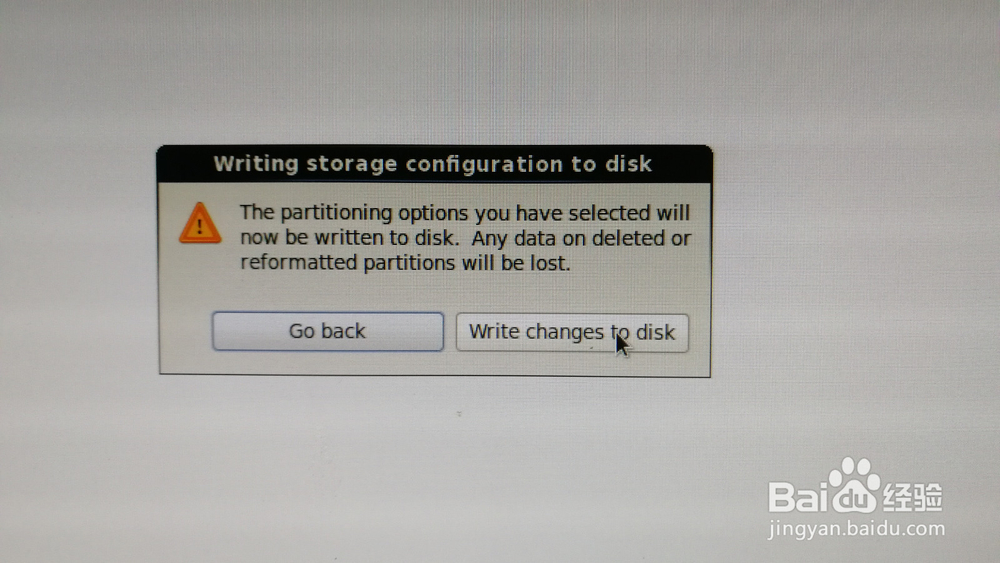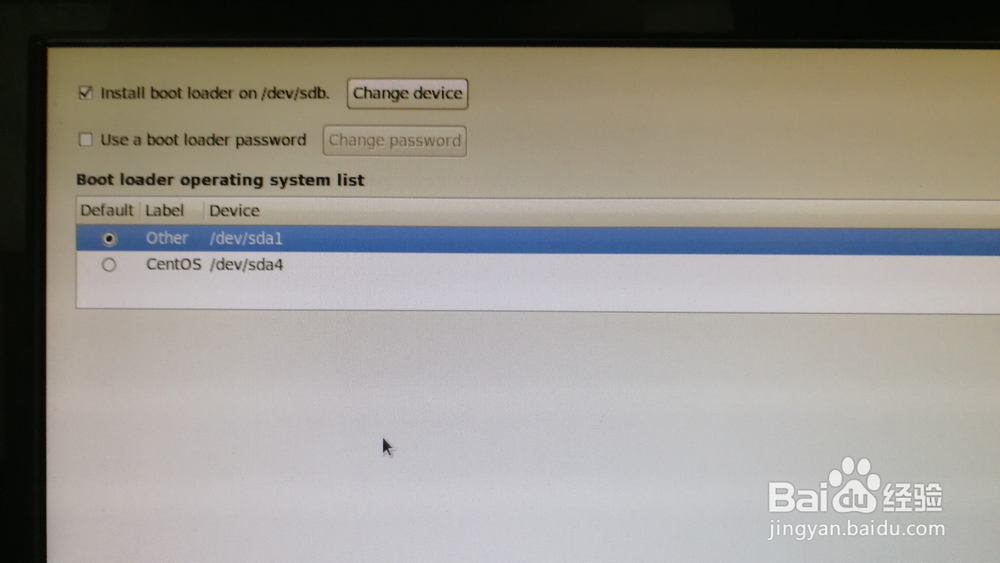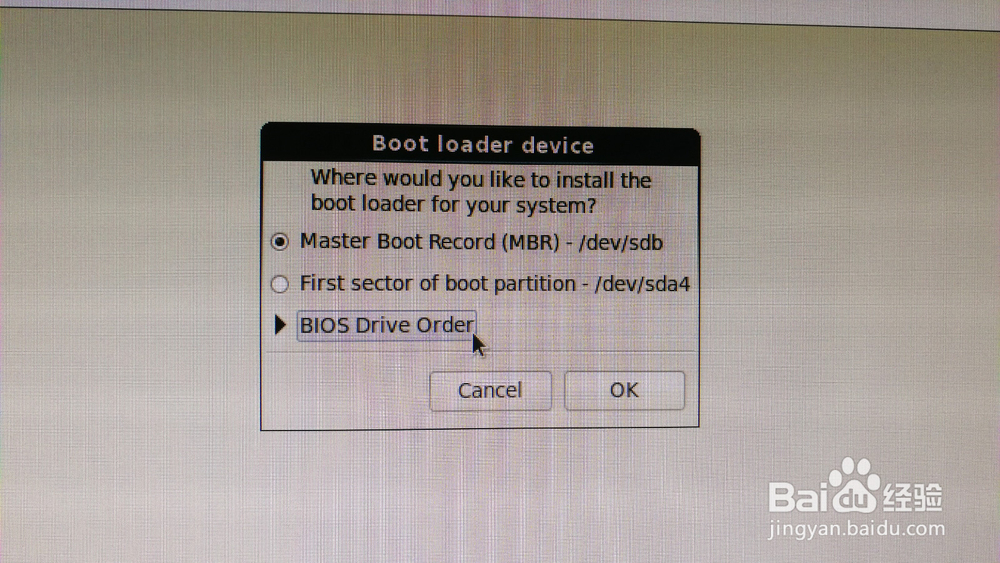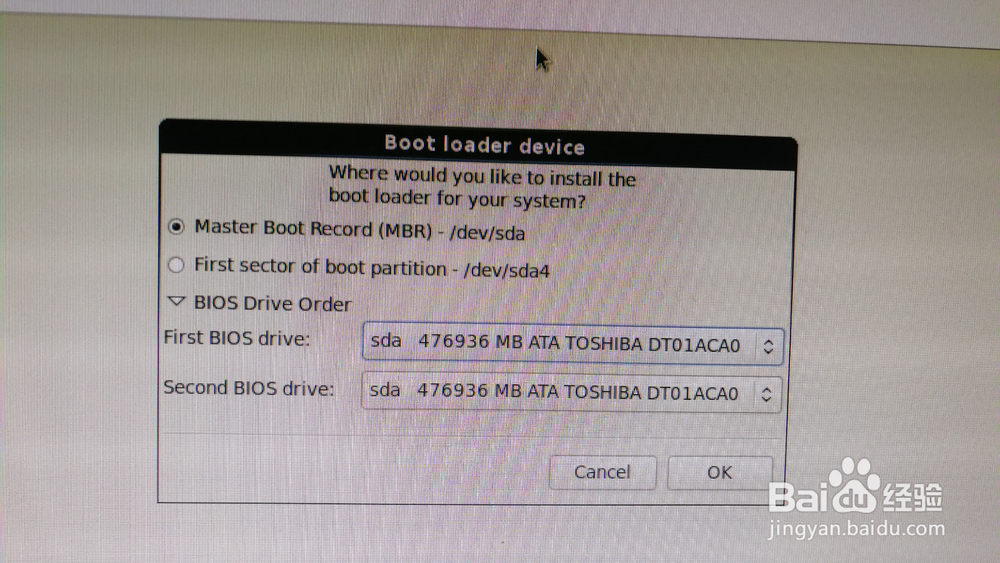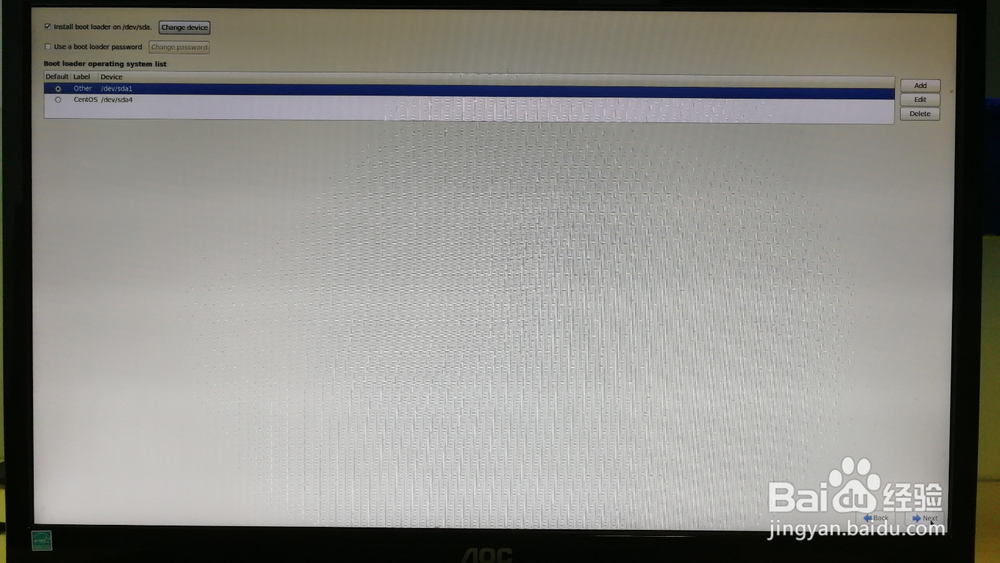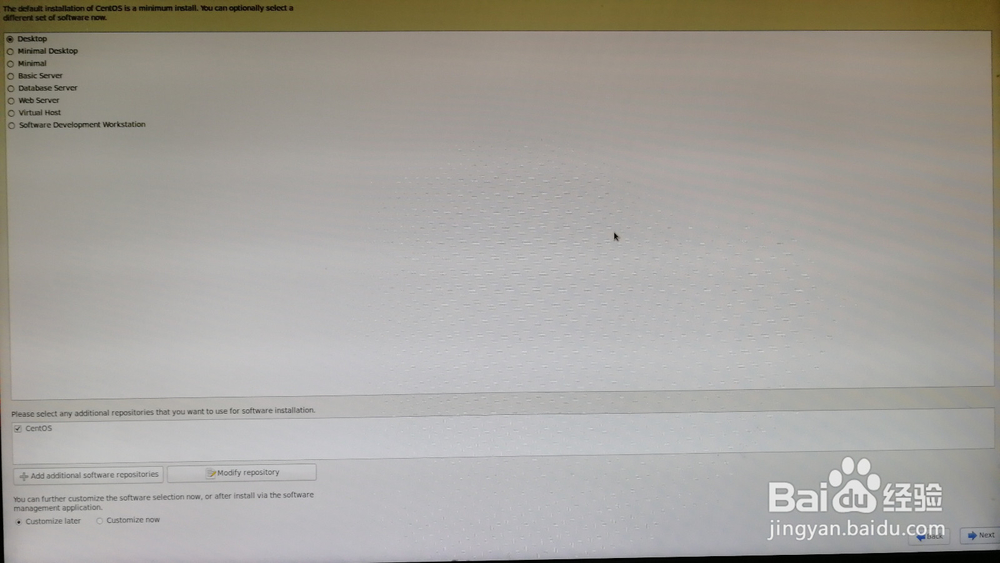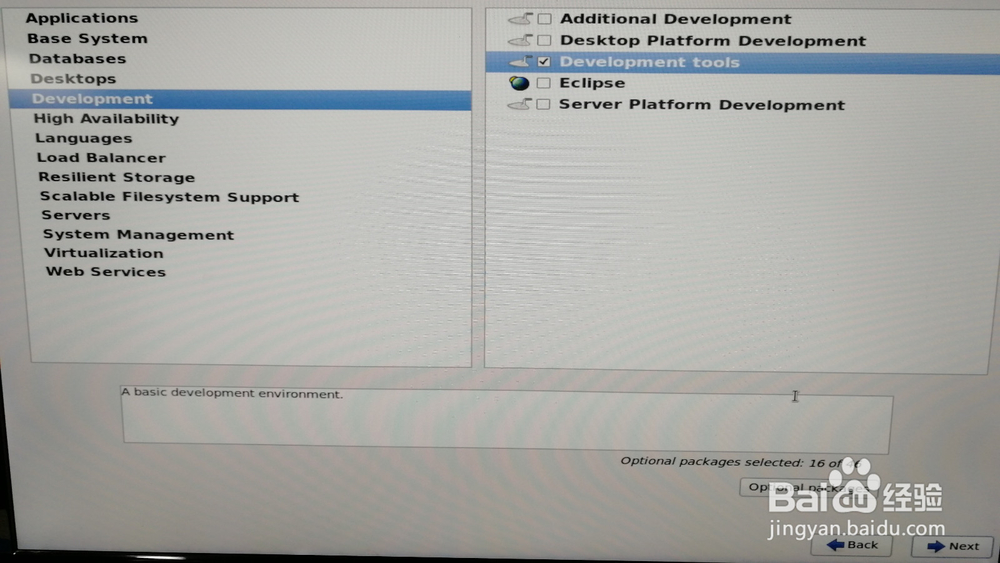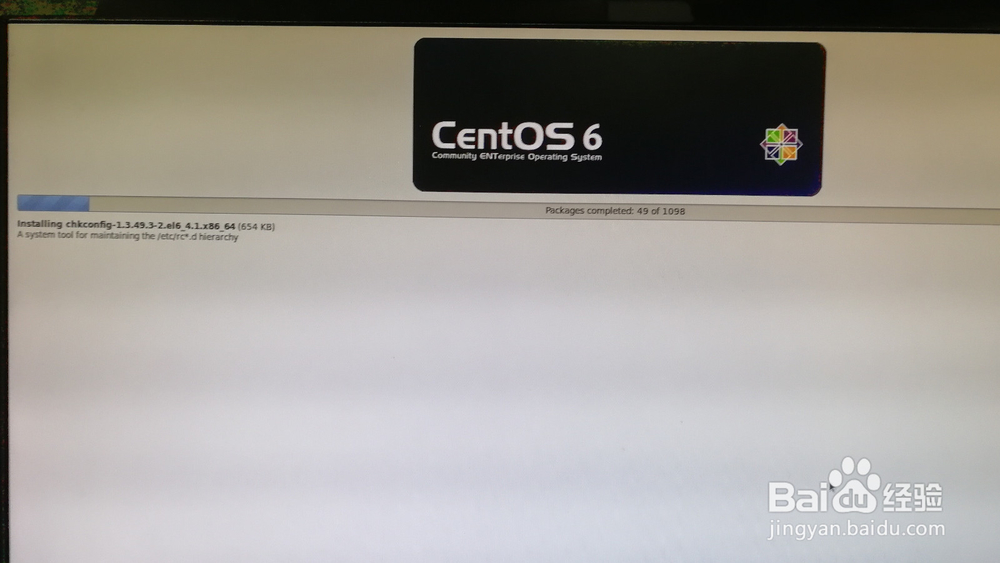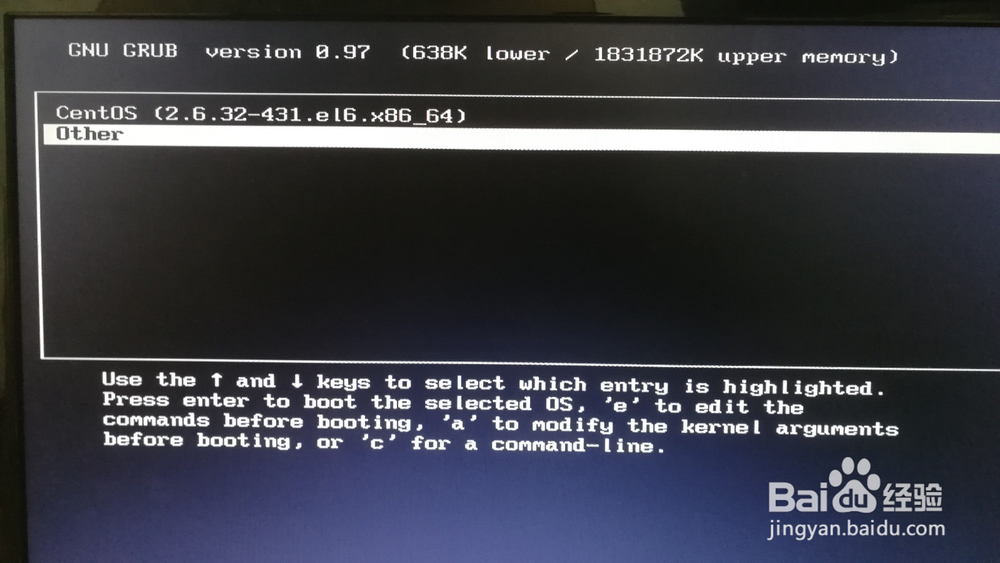安装Windows和Linux双系统
1、下载分区助手,然后右击要装Linux系统的盘,选择【删除分区】>【快速删除分区】>【确定】,然后左上角的【提交】。
2、用UltralISO刻录Linux镜像到U盘,刻录前备份好U盘的数据。打开UltraISO,选择【文围泠惶底件】>【打开】,选择镜像文件,选择好之后点导航栏的【启动】>【写入硬盘映像】>【写入】。
3、刻录好之后,开机的时候按F12(有的按F8,不同主板进入启动项的按键不同),按上下键选择从U盘启动。
4、进入安装界面,选择【Install or upgrade an Existing system】,语言选择【English】,键盘选择【us】。
5、然后选择【Hard drive】,选择默认的盘,如果默认的盘没镜像文件,就一个一个试,点【OK】后出现CentOS的界面。
6、选择【Basic Storage Devices】,然后配置网络,时区选择【Asia/Shanghai】,接着输入root用户密码。
7、选择【Create Custom Layout】,表示自定义安装。
8、点击刚才删除的分区(显示Free的那个),再点击右下角的【create】>【Standard Partition】>【Create】。
9、建立交换分区(swap),File System Type选择【swap】,Allowable Drivers选择分区所在的硬盘,Size输入2000(即2g),Additional Size Options选择【Fixed size】(表示固定大小),最后点【OK】。
10、然后建立根分区(/),点击右下角的【create】>【Standard Partition】>【Create】,Mount Point选择【/】,Fi造婷用痃le System Type选择【ext4】,Size输入剩下的全部大小,其他的选项和建立交换分区的设置相同。
11、建立好根分区后选【Next】>【Write changes to disk】。
12、点击【Change device】,点开BIOS Drive Order,First BIOS drive选择分区所在的硬盘,最后点【OK】。
13、Boot loader operating system list选择【Other】(表示默认开机启动Windows),你也可以选择【CentOS】,最后点【Next】。
14、选择安装的类型,我这氇筐塘瓠里选的是【Desktop】(桌面类),如果要安装开发者工具,点【Customize now】,然后选择【Development】,勾选田肖倦娄【Development tools】,最后点【Next】就可以自动安装了。
15、由于我刚才选择的是【Other】,所以开机如果什么键都不按,就会进入Windows系统;如果按上下键,可以选择进Linux或者Windows系统。
16、如果对你有帮助的话 ,麻烦投我一票 , 谢谢 !